Was ist WannaCry?
WannaCry gehört zu den übelsten Infektionen im Jahr 2017. Es beeinflusst Tausende von Benutzern verwendeten Computer und Benutzer verloren Tausende von persönlichen Dateien aufgrund seiner erfolgreichen Eingang auf ihren Computern. Diese Bedrohung ist nichts anderes als Ransomware. Ransomware-Infektionen sind Bedrohungen für Geld Erpressung ausgelegt. 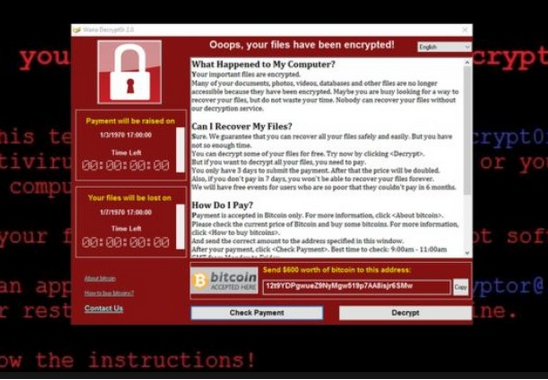
WannaCry ist einer von ihnen, was erklärt, warum er Dateien auf den Computern der Benutzer sperrt. Es wird eine einheitliche Geldbuße nicht intakt verlassen. Verlieren Sie Hunderte von Dateien, wie Bilder, Dokumente und Videos. Sie konnte sie nicht bekommen, zurück, wenn Sie nicht, Geld für bösartige Software-Entwickler Zahlen. Die Menge an Geld, das sie fordern variiert, aber, wahrscheinlich, werden Sie aufgefordert, von $300 bis $600 in Bitcoin bezahlen. Sie sollten das nicht, auch wenn es die einzige Möglichkeit, Ihre Daten zu entsperren. Sie können nicht wissen, ob die Entschlüsselung Werkzeug euch gegeben werden wird und darüber hinaus die Ransomware-Infektion nicht gelöscht werden von Ihrem System nachdem Sie Geld senden an Cyber-Kriminelle, was bedeutet, dass Ihre Daten könnten bald wieder verschlüsselt werden. Was wir empfehlen, stattdessen wird die WannaCry Entfernung umzusetzen. Sobald es vorbei ist, werden Ihre Dateien sicher sein.
Was macht WannaCry?
WannaCry unterscheidet sich nicht wesentlich von anderen Infektionen Ransomware-Typ. Wenn es Benutzer PCs eingibt, sperrt fast alle Dateien darauf und markiert diese Dateien mit .wcry oder .wncry Dateinamenerweiterungen. Außerdem ändert sich die Tapete, und öffnet ein Fenster mit der Meldung für die Nutzer. Nicht zuletzt fällt sie eine txt-Datei (@Please_Read_Me@ .txt), die eine Lösegeldforderung. Wenn Sie eine dieser Meldungen lesen, finden Sie heraus, warum Ihre Dateien gesperrt wurden. Darüber hinaus finden Sie heraus, wie man sie zu entschlüsseln. Zahlen Sie keinen Cent an Cyber-Kriminelle, weil sie möglicherweise nicht Ihnen das Werkzeug geben, um Ihre persönlichen Dateien zu entsperren. Löschen Sie WannaCry stattdessen so bald wie möglich, dass es andere Dateien auf Ihrem Computer nicht verschlüsseln kann. Leider wird es ziemlich schwierig, WannaCry zu entfernen.
Warum muss ich WannaCry auf meinem Computer?
Wenn WannaCry Ihrem Computer infiltriert hat, ist es sehr wahrscheinlich, dass Sicherheits-Software auf Ihrem Computer nicht installiert ist. Benutzer möglicherweise Ransomware-Infektionen aus dem Internet herunterladen, aber in den meisten Fällen geben sie ihren Computern wenn sie bösartige e-Mail-Anhänge zu starten. Es spielt eigentlich keine Rolle, jetzt wie WannaCry Ihr System eingegeben hat weil Sie in irgendeiner Weise WannaCry deinstallieren müssen. Reden wir über die WannaCry Entfernung im Detail im letzten Absatz.
Wie kann ich WannaCry löschen?
Sie können WannaCry entweder manuell oder automatisch von Ihrem Computer entfernen. Ransomware-Infektionen gelten schädliche Bedrohungen, so dass sie in der Regel viele Änderungen gelten, sobald sie den Benutzercomputern infiltrieren. Aus diesem Grund ist es nicht so einfach, sie loszuwerden. Theoretisch können Sie WannaCry manuell entfernen, aber wir empfehlen, dass Sie es automatisch zu löschen. Das heißt, verwenden Sie einen Anti-Malware-Scanner, um WannaCry von Ihrem Computer zu löschen. Leider konnte sogar ein Antimalware-Tool nicht Dateien zu entsperren, die verschlüsselt wurden.
Offers
Download Removal-Toolto scan for WannaCry 2018Use our recommended removal tool to scan for WannaCry 2018. Trial version of provides detection of computer threats like WannaCry 2018 and assists in its removal for FREE. You can delete detected registry entries, files and processes yourself or purchase a full version.
More information about SpyWarrior and Uninstall Instructions. Please review SpyWarrior EULA and Privacy Policy. SpyWarrior scanner is free. If it detects a malware, purchase its full version to remove it.

WiperSoft Details überprüfen WiperSoft ist ein Sicherheitstool, die bietet Sicherheit vor potenziellen Bedrohungen in Echtzeit. Heute, viele Benutzer neigen dazu, kostenlose Software aus dem Intern ...
Herunterladen|mehr


Ist MacKeeper ein Virus?MacKeeper ist kein Virus, noch ist es ein Betrug. Zwar gibt es verschiedene Meinungen über das Programm im Internet, eine Menge Leute, die das Programm so notorisch hassen hab ...
Herunterladen|mehr


Während die Schöpfer von MalwareBytes Anti-Malware nicht in diesem Geschäft für lange Zeit wurden, bilden sie dafür mit ihren begeisterten Ansatz. Statistik von solchen Websites wie CNET zeigt, d ...
Herunterladen|mehr
Quick Menu
Schritt 1. Löschen Sie mithilfe des abgesicherten Modus mit Netzwerktreibern WannaCry 2018.
Entfernen WannaCry 2018 aus Windows 7/Windows Vista/Windows XP
- Klicken Sie auf Start und wählen Sie Herunterfahren.
- Wählen Sie neu starten, und klicken Sie auf "OK".


- Starten Sie, tippen F8, wenn Ihr PC beginnt Laden.
- Wählen Sie unter Erweiterte Startoptionen abgesicherten Modus mit Netzwerkunterstützung.


- Öffnen Sie Ihren Browser und laden Sie die Anti-Malware-Programm.
- Verwenden Sie das Dienstprogramm WannaCry 2018 entfernen
Entfernen WannaCry 2018 aus Windows 8/Windows 10
- Auf der Windows-Anmeldebildschirm/Austaste.
- Tippen Sie und halten Sie die Umschalttaste und klicken Sie neu starten.


- Gehen Sie zur Troubleshoot → Advanced options → Start Settings.
- Wählen Sie Enable abgesicherten Modus oder Abgesicherter Modus mit Netzwerktreibern unter Start-Einstellungen.


- Klicken Sie auf Neustart.
- Öffnen Sie Ihren Webbrowser und laden Sie die Malware-Entferner.
- Verwendung der Software zum Löschen von WannaCry 2018
Schritt 2. Wiederherstellen Sie Ihre Dateien mithilfe der Systemwiederherstellung
Löschen von WannaCry 2018 von Windows 7/Windows Vista/Windows XP
- Klicken Sie auf Start und wählen Sie Herunterfahren.
- Wählen Sie Neustart und "OK"


- Wenn Ihr PC laden beginnt, Taste F8 mehrmals, um erweiterte Startoptionen zu öffnen
- Eingabeaufforderung den Befehl aus der Liste auswählen.


- Geben Sie cd restore, und tippen Sie auf Enter.


- In rstrui.exe eingeben und Eingabetaste.


- Klicken Sie auf weiter im Fenster "neue" und wählen Sie den Wiederherstellungspunkt vor der Infektion.


- Klicken Sie erneut auf weiter und klicken Sie auf Ja, um die Systemwiederherstellung zu beginnen.


Löschen von WannaCry 2018 von Windows 8/Windows 10
- Klicken Sie auf die Power-Taste auf dem Windows-Anmeldebildschirm.
- Halten Sie Shift gedrückt und klicken Sie auf Neustart.


- Wählen Sie Problembehandlung und gehen Sie auf erweiterte Optionen.
- Wählen Sie Eingabeaufforderung, und klicken Sie auf Neustart.


- Geben Sie in der Eingabeaufforderung cd restore, und tippen Sie auf Enter.


- Geben Sie rstrui.exe ein und tippen Sie erneut die Eingabetaste.


- Klicken Sie auf weiter im neuen Fenster "Systemwiederherstellung".


- Wählen Sie den Wiederherstellungspunkt vor der Infektion.


- Klicken Sie auf weiter und klicken Sie dann auf Ja, um Ihr System wieder herzustellen.


